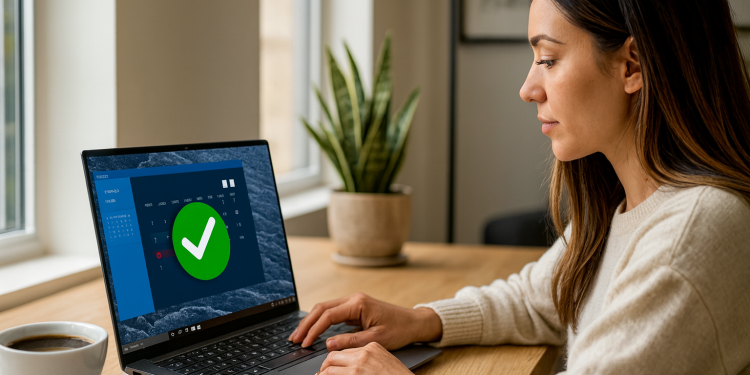隐藏窗口功能:7 个节省时间的技巧 ⏱️
微软在其 Windows 10 和 11 操作系统中集成了许多原生工具,您可能已经通过“开始”菜单、“文件资源管理器”或“任务栏”使用这些工具。但是,还有一些其他工具需要注意。 能够显著提高工作效率的隐藏功能 我相信你会发现它们非常有用。
想优化您的 Windows 使用体验?了解这些 鲜为人知但能提高效率的功能 无需成为技术专家只需激活它们并将其融入您的日常生活中,您就会立即注意到其中的区别。
在本指南中,我们将向您展示一些最实用的功能,以及如何最大限度地发挥电脑的性能。
改进的文件夹搜索功能:瞬间找到文件!🔍
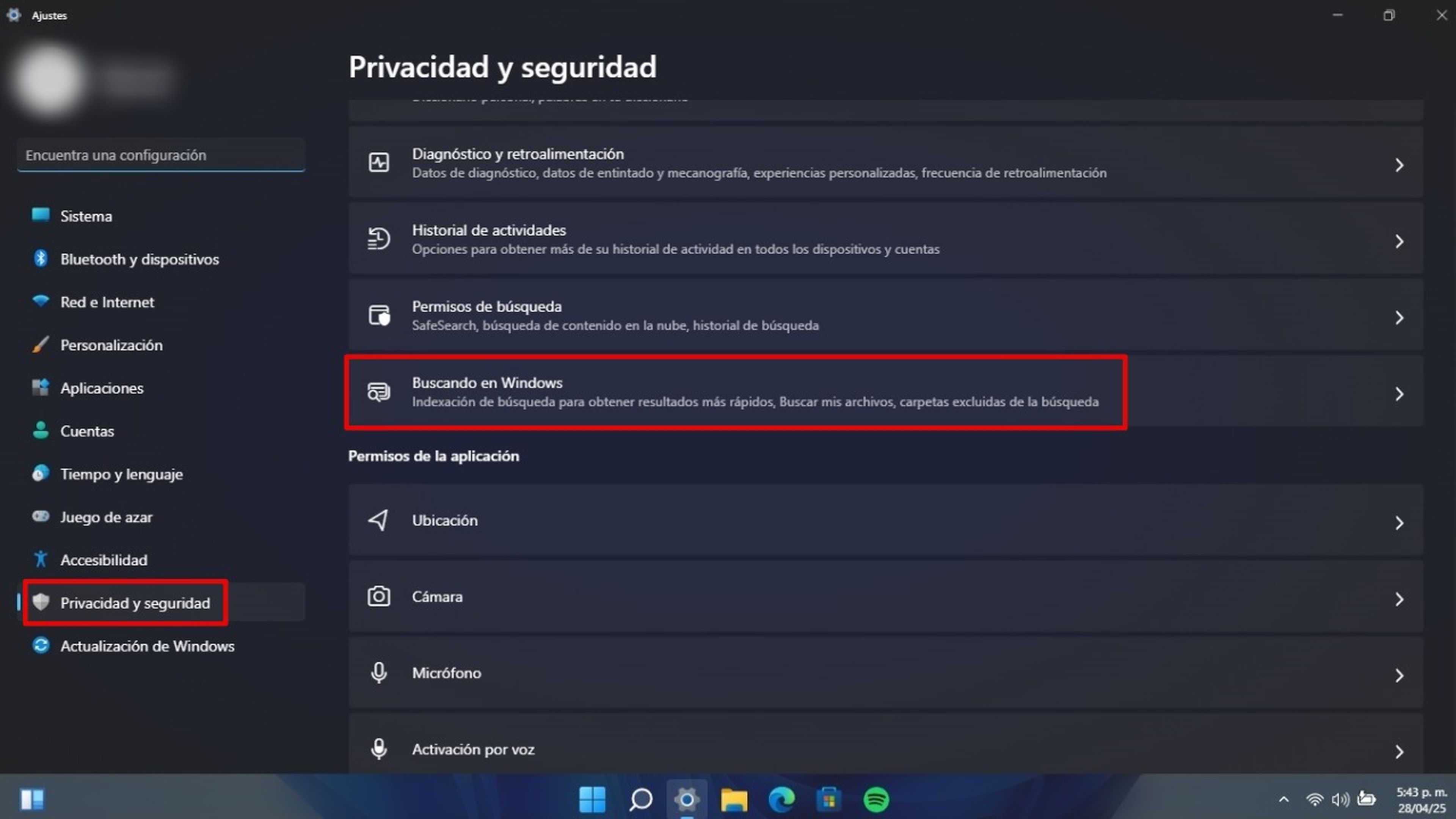
迷失在成千上万个文件之中?如果文件夹中有很多文档,Windows 系统可能会让您难以找到所需内容。为了节省时间,请启用以下选项: 古典索引这样一来,无论文件的具体位置如何,都能方便地进行搜索。
此功能允许 为了在整个系统中获得准确的结果,加快 文件位置 节目 无需逐个检查文件。
要激活它,请前往 设置 > 隐私和安全 > Windows 搜索 并切换到模式 经典的 在索引部分。您还可以浏览该应用。 一切,一种在 Windows 系统中快速搜索文件的替代方法。
高级用户必备快捷键:快速访问系统工具⚡
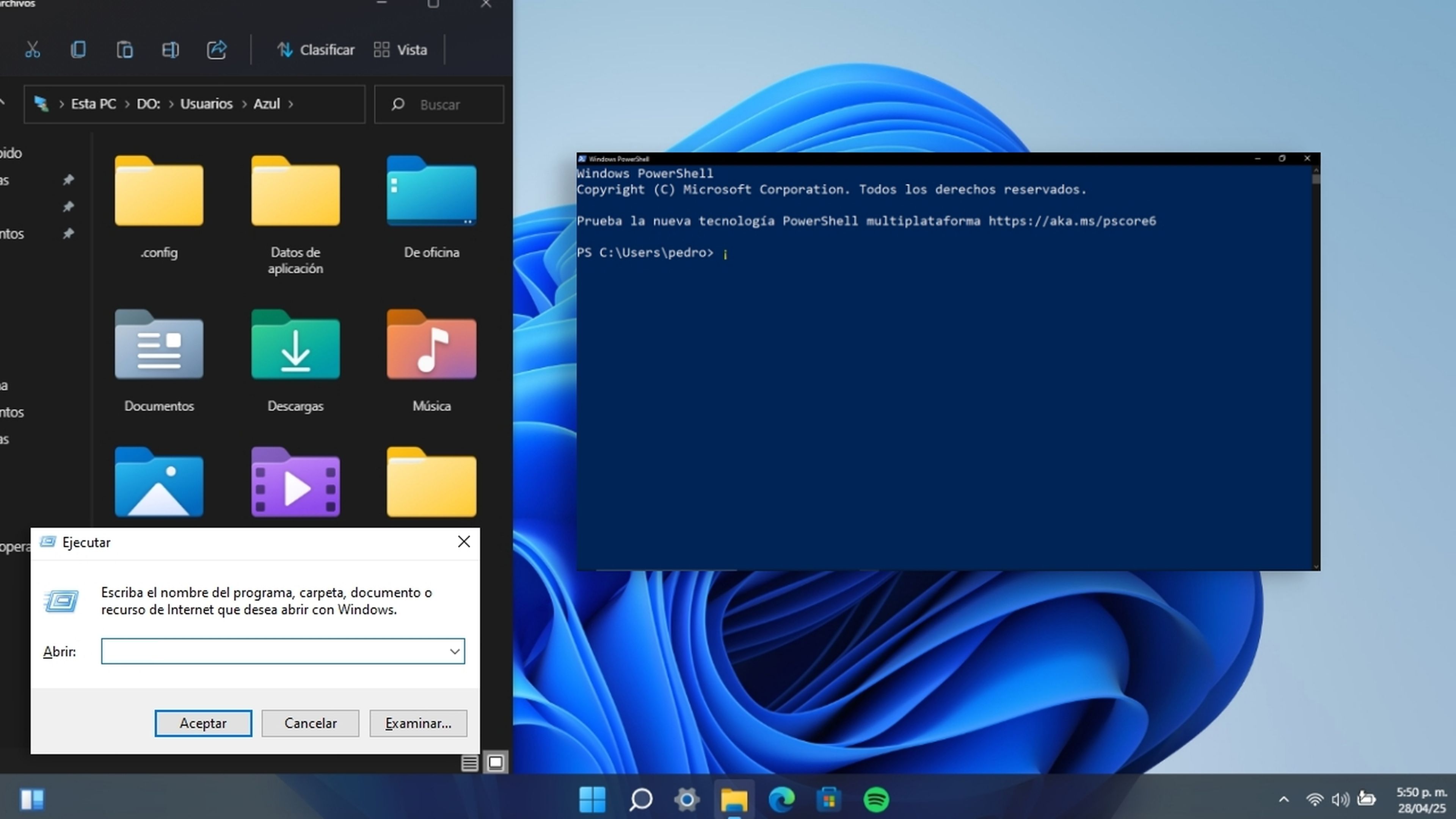
对于追求速度的用户来说,“运行”对话框是一个快捷方式。 功能强大,可快速打开程序、文件夹或系统工具一 Ctrl + Shift + Enter 以管理员权限运行。
证明 类似这样的命令 命令 打开 系统符号 PowerShell 要访问 PowerShell, 任务管理器 任务管理器或 控制 用于控制面板。
检查 微软官方网站 发现所有可用命令,简化常见任务或解决系统问题。
在非活动窗口中滚动:更流畅的多任务处理🖱️
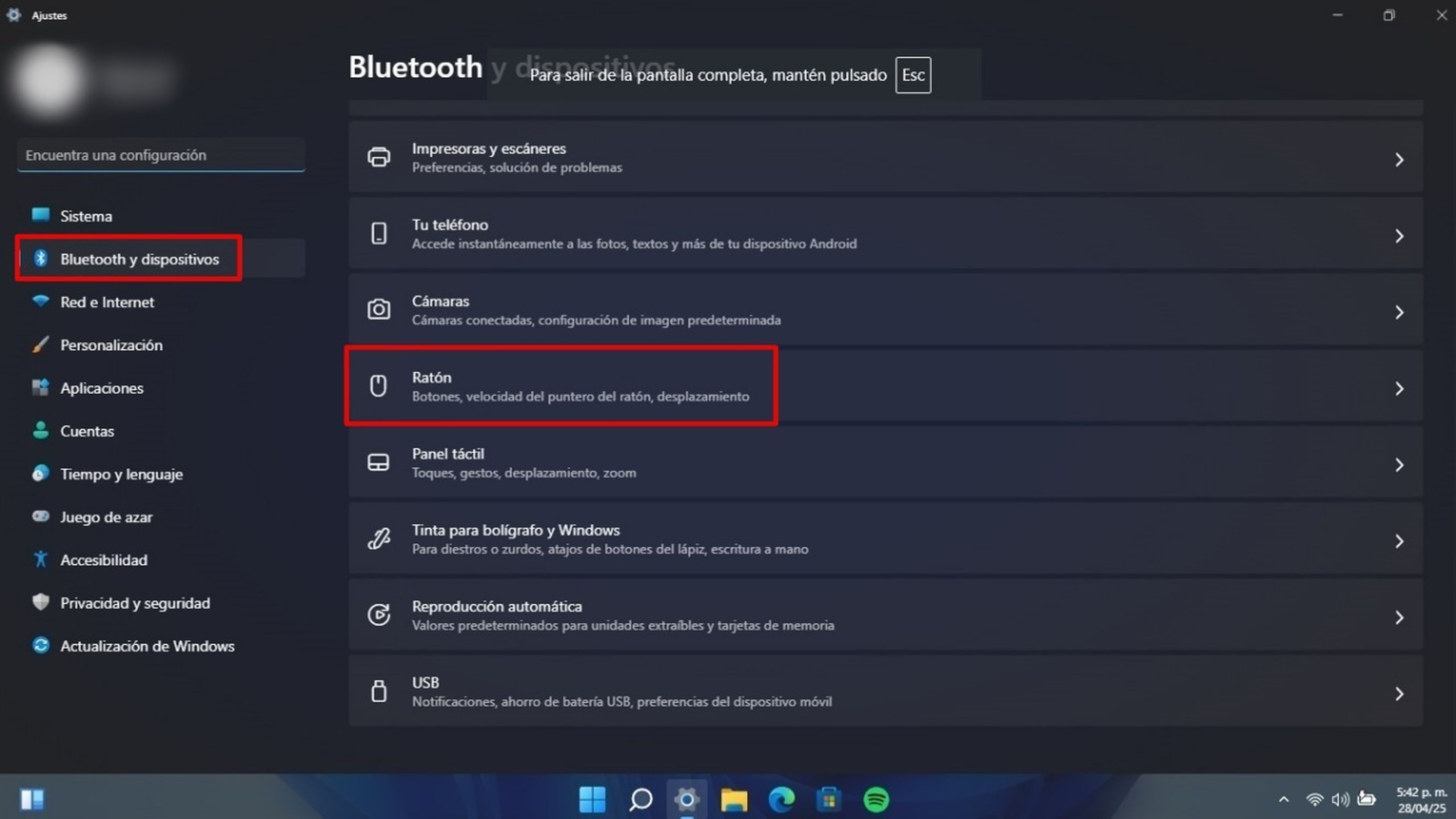
如果您使用多个窗口或显示器,此功能将使您的操作更加便捷。滚动非活动窗口可以让您…… 使用鼠标滚轮滚动浏览窗口,无需事先激活它们。.
例如,您可以将鼠标悬停在 Chrome 浏览器上并滚动浏览其内容,然后继续在 Excel 或任何其他打开的应用程序中操作,而无需手动更改焦点。
输入即可激活 设置 > 蓝牙和设备 > 鼠标 > 鼠标悬停时滚动非活动窗口你会发现工作流程更加高效灵活。
Windows 上帝模式:完全访问高级设置👑

著名的 上帝模式 这并非虚构:它是一款能够完全控制 200 多项高级 Windows 设置的工具。它将各项功能集中在一个文件夹中,从而实现高效的系统管理。
它非常适合需要对操作系统进行深度调整的用户,还允许重命名功能以实现完全自定义。
要激活它,请在桌面上创建一个新文件夹,并将其命名为: ModoDios.{ED7BA470-8E54-465E-825C-99712043E01C}确认后,您将立即获得包含所有可用选项的面板访问权限。
这些工具虽然鲜为人知,但可以改变你管理电脑的方式,并最大限度地发挥电脑的性能。 Windows 性能.